Convertissez, éditez et compressez des vidéos/audios dans plus de 1000 formats de haute qualité.
Découpage, effets, exportation : comment éditer des vidéos avec Photoshop
Comment monter une vidéo avec Adobe Photoshop ? Bien que largement reconnu pour son montage, cette méthode peut paraître complexe pour les débutants. Que vous souhaitiez couper des scènes indésirables ou ajouter des effets créatifs, Photoshop gère tout depuis une interface familière. Cet article explore les principales fonctionnalités de montage vidéo de Photoshop, adaptées à différents besoins, pour vous aider à transformer vos séquences brutes en vidéos soignées, de manière efficace et créative.
Liste des guides
Adobe Photoshop fonctionne-t-il toujours pour le montage vidéo ? Comment éditer des vidéos avec Photoshop à différentes fins Un moyen plus simple de modifier des vidéos que PhotoshopAdobe Photoshop fonctionne-t-il toujours pour le montage vidéo ?
La réponse à cette question est sans équivoque : OUI. Adobe Photoshop offrira toujours des fonctionnalités de montage vidéo de base. Les utilisateurs habitués n'ont donc pas à s'inquiéter de ne plus pouvoir effectuer de tâches de traitement vidéo dans un environnement familier. Bien qu'il soit principalement conçu pour la retouche d'images, Photoshop propose des options de montage vidéo basiques, fonctionnant de manière similaire au traitement des images.

Bien qu'il manque peut-être d'options de montage avancées, Photoshop reste un outil pratique pour les montages rapides, les animations simples ou l'ajout d'effets visuels à de courts clips. Pour les débutants et les éditeurs photo souhaitant se lancer dans le montage vidéo sans apprendre de nouveau logiciel, Photoshop reste une option pertinente.
Comment éditer des vidéos avec Photoshop à différentes fins
Si vous souhaitez continuer à éditer une vidéo avec Photoshop, cet environnement vous étant familier, vous pouvez toujours l'utiliser. Cependant, avec les mises à jour du logiciel ou les modifications apportées à la vidéo, certaines opérations peuvent ne pas fonctionner ou vous sembler inhabituelles. Pas d'inquiétude, cette section vous présente différentes méthodes pour éditer des vidéos dans Photoshop, répondant à vos besoins.
Découpage de vidéos : découper des clips avec précision dans Photoshop
Découper une vidéo Photoshop vous permet de supprimer rapidement et précisément les sections indésirables. Grâce au panneau Montage, vous pouvez sélectionner les points de départ et d'arrivée exacts pour couper vos clips, vous permettant ainsi de créer des vidéos soignées en vous concentrant uniquement sur les parties importantes.
Étape 1Lancez Adobe Photoshop sur votre appareil et faites glisser le fichier vidéo dans Photoshop pour importer la vidéo.
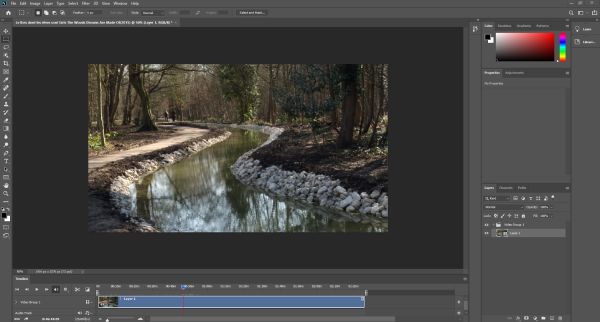
Étape 2Sur la timeline, cliquez pour définir la durée du découpage vidéo. Cliquez ensuite sur le bouton « Diviser au niveau de la tête de lecture ».
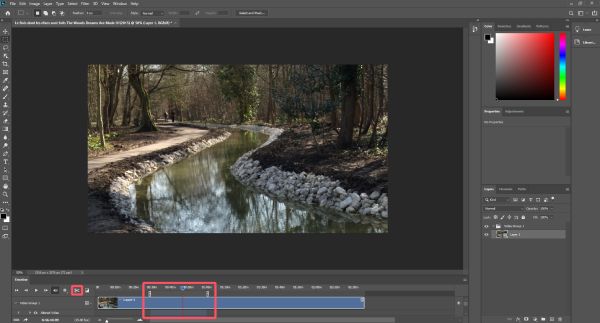
Étape 3Cliquez sur le bouton « Fichier ». Enfin, cliquez sur le bouton « Exporter sous… » sous l'onglet « Exporter » pour enregistrer la vidéo découpée.
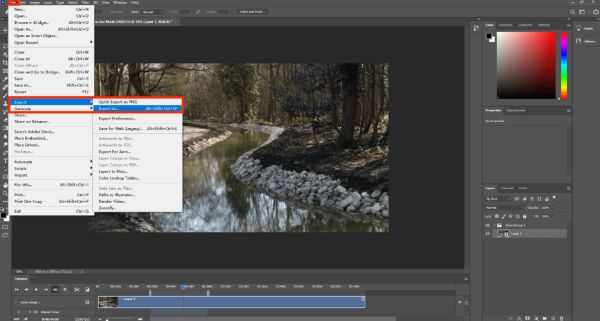
Ajout d'effets visuels : améliorez votre vidéo de manière créative
Photoshop vous permet d'ajouter des effets visuels époustouflants à vos vidéos, comme avec vos photos. Des filtres et superpositions au texte et aux animations, vous pouvez améliorer vos séquences de manière créative, les rendant plus attrayantes et personnalisées sans avoir recours à un logiciel de montage vidéo complexe.
Étape 1Sélectionnez le calque pour ajouter des effets visuels en cliquant sur la partie de l'onglet « Chronologie » ou « Calques ».
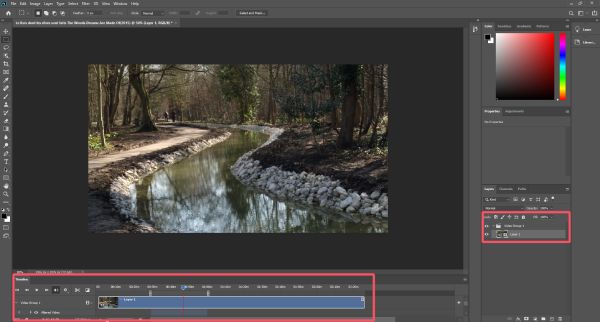
Étape 2Cliquez sur le bouton « Objets dynamiques » sous l'onglet « Calque ». Cliquez ensuite sur le bouton « Convertir en objet dynamique ».
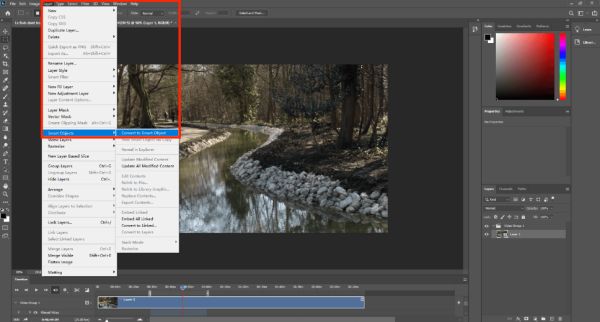
Étape 3Cliquez sur le bouton « Filtre » et choisissez les effets. Les effets visuels seront alors appliqués au calque.
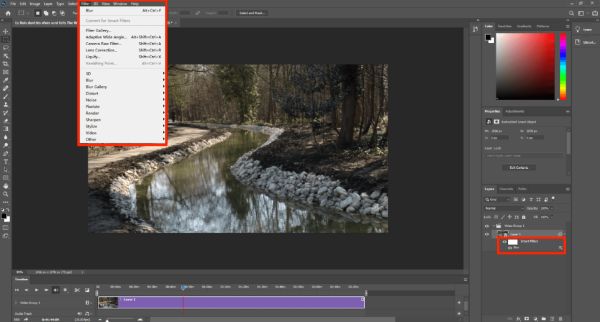
Ajuster la couleur et l'éclairage : perfectionnez l'apparence de votre vidéo
En tant que logiciel professionnel de traitement d'images, le réglage de la couleur et de l'éclairage est une option de base. Pour le montage vidéo avec Photoshop, cette fonction est également applicable à vos clips ou séquences, même en cas de montage vidéo classique. vidéos mignonnesEn ajustant la couleur et l'éclairage de la vidéo, vous pouvez créer une atmosphère et un ton parfaits, la rendant plus vivante, professionnelle et visuellement attrayante.
Étape 1Cliquez sur le bouton « Nouveau calque de réglage » sous l’onglet « Calque » pour choisir le réglage de couleur souhaité.
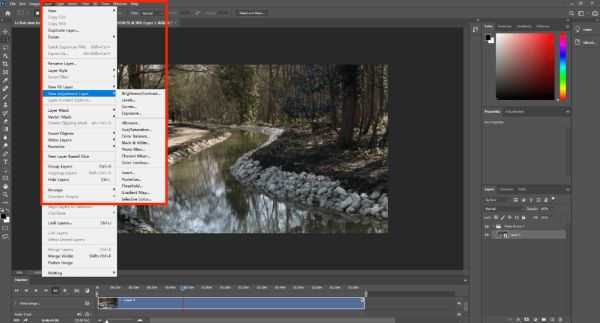
Étape 2Sous l'onglet « Propriétés », cliquez pour ajuster la couleur et l'éclairage ou d'autres paramètres.

Étape 3Une fois la couleur correctement réglée, cliquez sur le bouton « Enregistrer » sous l'onglet « Fichier » pour enregistrer la vidéo.

Un moyen plus simple de modifier des vidéos que Photoshop
Ne prenant en charge qu'un nombre limité de formats de fichiers, les tâches de montage vidéo sont parfois limitées et complexes. Si vous recherchez une expérience de montage vidéo plus fluide et plus performante, 4Easysoft Convertisseur vidéo total est une excellente alternative qui allie puissance et simplicité.
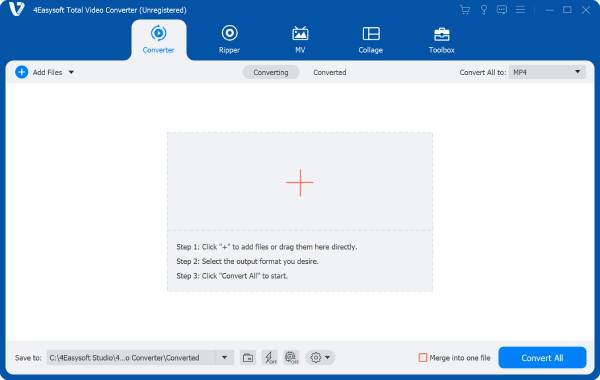
Si vous voulez un éditeur vidéo tout-en-un sans tracas qui offre des résultats professionnels avec moins d'effort, celui-ci éditeur vidéo 4K gratuit est un choix intelligent par rapport aux capacités d'édition vidéo de base de Photoshop.

Fournit des fonctions d'édition vidéo plus abondantes que Photoshop.
Conservez la qualité originale de la vidéo pendant le processus d'inversion.
Prévisualisez pour vérifier si le fichier vidéo est édité comme vous le souhaitez.
Prend en charge plus de 600 formats de fichiers pour votre montage vidéo.
100% sécurisé
100% sécurisé
Étape 1Lancez 4Easysoft Total Video Converter et cliquez sur le bouton « Ajouter des fichiers » pour importer la vidéo.
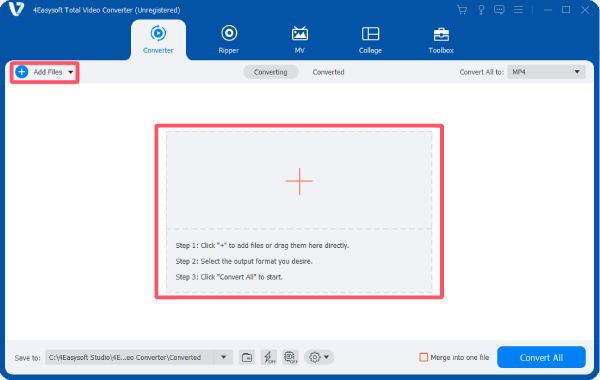
Étape 2Vous pouvez sélectionner différents outils pour éditer vos vidéos et les utiliser simultanément.
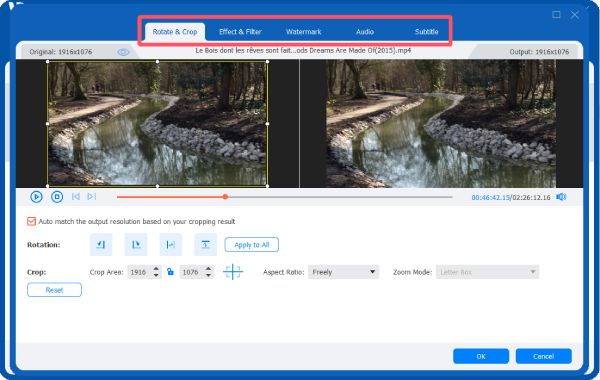
Étape 3Une fois la vidéo modifiée comme vous le souhaitez, cliquez sur le bouton « Convertir tout » pour enregistrer la vidéo modifiée.
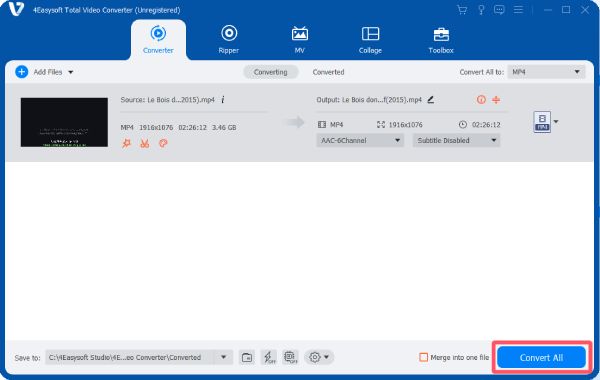
Conclusion
En tant qu'outil de retouche d'images, le montage vidéo dans Adobe Photoshop reste une option envisageable, notamment pour les utilisateurs qui maîtrisent déjà son fonctionnement. Cependant, pour les projets complexes actuels, ses capacités peuvent s'avérer relativement limitées. Pour ceux qui recherchent des fonctionnalités de montage vidéo plus performantes, 4Easysoft Convertisseur vidéo total offre une alternative fiable.
100% sécurisé
100% sécurisé


